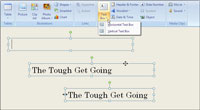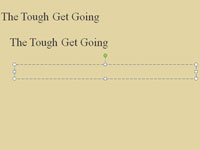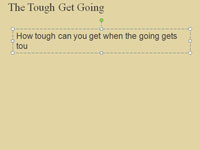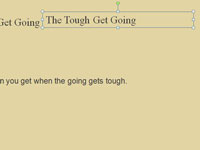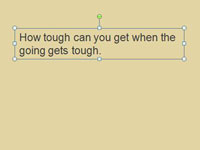Spustelėkite skirtuką Įterpti.
Rodomas įterpimo parinktys.
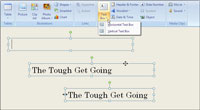
Atidarykite teksto laukelio mygtuko išskleidžiamąjį sąrašą ir pasirinkite Horizontalus arba Vertikalus.
Be horizontalioje teksto laukelyje tekstą skaito iš kairės į dešinę; į vertikalią teksto laukelyje tekstą skaito viršaus į apačią ar apačios į viršų.
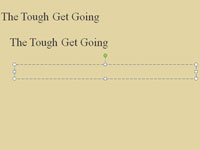
Perkelkite žymeklį į apverstą kryžių. Spustelėkite ir pradėkite vilkti.
Piešiant teksto laukelį atsiranda linijos, o atleidus pelės mygtuką aplink laukelį matomos ištisinės linijos ir pasirinkimo rankenos.
Perkelkite žymeklį į apverstą kryžių. Spustelėkite ir pradėkite vilkti.
Piešiant teksto laukelį atsiranda linijos, o atleidus pelės mygtuką aplink laukelį matomos ištisinės linijos ir pasirinkimo rankenos.
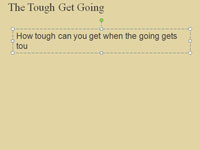
Įveskite tekstą.
Teksto laukelis tampa ilgesnis, kad tilptų jūsų tekstas.
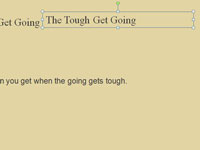
Pasirinkite teksto laukelį ir vilkite jį ten, kur norite.
Perkelkite žymeklį į teksto laukelio perimetrą ir, pamatę keturių galvų rodyklę, spustelėkite. Ištisinės linijos, o ne punktyrinės linijos aplink teksto laukelį rodo, kad jis pasirinktas. Įsitikinkite, kad vilkdami matote keturgalvę rodyklę. Turite vilkti teksto laukelio perimetrą.
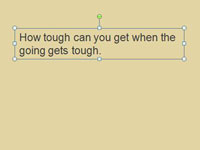
(Pasirenkama) sutrumpinkite teksto laukelį.
Perkelkite žymeklį ant kvadratinės pasirinkimo rankenėlės viršuje, apačioje arba šone ir vilkite.